Kako koristiti svoj Android uređaj s nedostajućim gumbima (09.15.25)
Većinom Android uređaja danas se može upravljati dodirnim zaslonom. No, osim zaslona osjetljivog na dodir, na vašem uređaju postoje i namjenske tipke namijenjene obavljanju određenih funkcija i zadataka. Ti gumbi uključuju gumb za uključivanje, tipke za podešavanje glasnoće i gumb za zaključavanje. Ako bilo koji od ovih Android hardverskih gumba ne radi kako treba, redovito obavljanje zadataka poput pristupa početnom zaslonu i uključivanja i isključivanja uređaja može biti velika muka. U ovom ćemo vas članku naučiti kako pristupiti uređaju i upravljati njime čak i bez Android gumba koji nedostaju.
1. Upotrijebite aplikaciju Button Saviour. 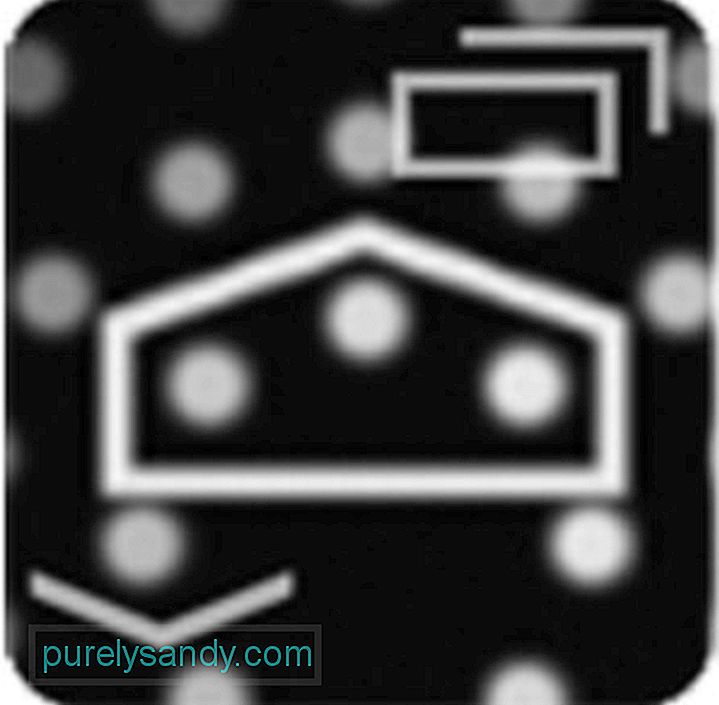
Zvukom imena ove aplikacije, Button Saviour pomaže vam u izvršavanju funkcija nekih Android hardverskih gumba koji su nestali ili su oštećeni. Sve što trebate je preuzeti ga s Google Play trgovine i instalirati na svoj uređaj. Nakon toga, odobrite mu pristup putem postavki pristupačnosti vašeg uređaja. To je to!
Ako ste uspjeli s instalacijom, možete upotrijebiti zaslonske gumbe koje nudi ova aplikacija za isključivanje uređaja ili smanjenje njegove glasnoće. Ispod je detaljni vodič za upotrebu aplikacije Spasitelj gumba:
- Idite na Trgovina Google Play . U polje za pretraživanje unesite "Spasitelj gumba."
- Nakon što vidite aplikaciju, preuzmite je i instalirajte.
- Odobrite aplikaciji pristup svom Android uređaju tako što ćete otići na Postavke & gt; Pristupačnost & gt; Spasitelj gumba . Uključite ga.
- Nakon toga, s desne strane zaslona pojavit će se ikona sa strelicom. Dodirnite ikonu da biste započeli s izvršavanjem različitih radnji.
- Ako želite prilagoditi radnje u ovom gumbu, dodirnite gumb s tri točke s vaše desne strane, a zatim dodirnite
gumb s dvostrukim kvadratom . - Dodirnite ih zadacima koje želite dodati.
- Ako želite zaključati zaslon pomoću aplikacije, idite na karticu Napredno i dodirnite Omogući zaključavanje zaslona . To će na bočnoj traci prikazati ikonu zaključavanja koja se može koristiti za zaključavanje zaslona Androida.
- Ako su Androidovi gumbi koji nedostaju sada popravljeni, a vi želite deinstalirati ovu aplikaciju, onemogućite Prvo omogućite opciju zaključanog zaslona. Zatim izbrišite aplikaciju sa svog uređaja.

DTSO je još jedna izvrsna aplikacija koju možete koristiti u slučaju oštećenja hardverskih gumba vašeg Androida. Međutim, ima ograničene funkcije, posebno za zaključavanje ili otključavanje zaslona. Ovu aplikaciju možete postaviti tako da zaključava ili otključava zaslon pomicanjem dodira na ekranu ili gestama povezanim sa senzorima. Evo kako upotrebljavate aplikaciju DTSO:
- Preuzmite aplikaciju DTSO s Trgovine Google Play i instalirajte je na svoj uređaj.
- Ako prvi put upotrebljavate aplikaciju, odmah ćete vidjeti opcije Otključaj i Zaključaj . Odaberite jedan.
- Tada će se od vas tražiti da dodijelite prava pristupa aplikaciji. Dodirnite Aktiviraj.
- DTSO će zatim prikazati informacije o tome kako ga možete deinstalirati. Pročitajte ga i odaberite U redu ,
- Vratite se na opciju Otključaj . Trebali biste vidjeti još tri mogućnosti: otresanje za otključavanje , blizinsko otključavanje i otključavanje gumba za glasnoću .
- Ako želite da biste omogućili Blizinsko otključavanje , dodirnite ga i pritisnite Opcije da biste postavili broj dodira za otključavanje zaslona.
Ove dvije opcije neće popraviti hardverske tipke Androida, ali one su najbolje i najpraktičnije rješenje ako trenutno ne možete popraviti Android uređaj. No čim se gumbi poprave, predlažemo da preuzmete i instalirate alat za čišćenje Androida. Iako neće izravno utjecati na vaše hardverske tipke, ova bi se aplikacija trebala pobrinuti za izvedbu vašeg uređaja, pazeći da se neće usporiti dok budete obilazili i izvršavali razne zadatke.
Youtube video: Kako koristiti svoj Android uređaj s nedostajućim gumbima
09, 2025

